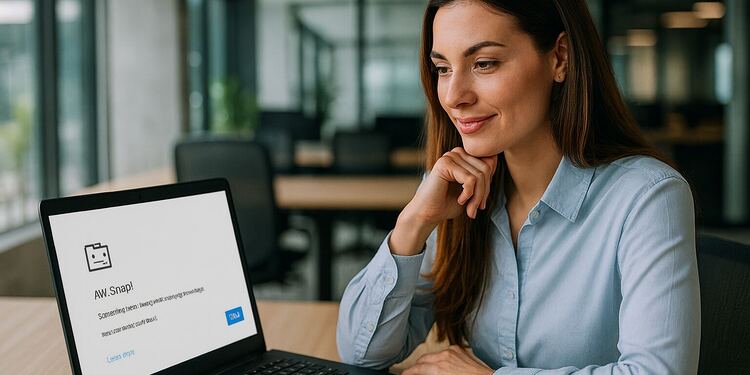RESULT_CODE_HUNG : 7 astuces rapides pour revenir maintenant ⚡️
Avez-vous repéré l'erreur ? RESULT_CODE_HUNG Vous rencontrez ce problème sur Google Chrome ? Ce message apparaît inopinément et bloque l’accès à certains sites web, ce qui peut être très frustrant. Si cela vous est arrivé récemment, voici un guide étape par étape pour résoudre le problème et naviguer sans interruption. 🚀
1. Vérifiez votre connexion internet 🌐

Cette erreur se produit généralement lorsque Chrome ne peut pas charger la page en raison d'une mauvaise connexion. Pour vérifier votre réseauRedémarrez votre modem ou routeur, reconnectez-vous à votre réseau Wi-Fi et redémarrez votre appareil. Assurez-vous que la connexion est stable et rapide.
2. Rechargez la page web 🔄

Si votre connexion fonctionne correctement mais que l'erreur persiste, essayez d'actualiser la page. Cliquez sur l'icône d'actualisation ou appuyez sur CTRL+RParfois, un simple rechargement permet d'éliminer les erreurs temporaires qui bloquent le processus de chargement.

Les extensions telles que les bloqueurs de publicités ou les bloqueurs de traqueurs peuvent provoquer des incompatibilités qui entraînent cette erreur. Accès chrome://extensions Désactivez-les une par une pour identifier le responsable. Ne conservez que celles qui sont essentielles et fiables.
Des données en cache corrompues provoquent souvent des erreurs comme RESULT_CODE_HUNG. Pour les effacer, accédez à Paramètres > Confidentialité et sécurité > Effacer les données de navigation. Sélectionnez « Cookies et autres données », « Images et fichiers en cache », puis cliquez sur « Effacer les données » pour libérer de l'espace et corriger les erreurs.

5. Désactivez les applications VPN et proxy 🚫
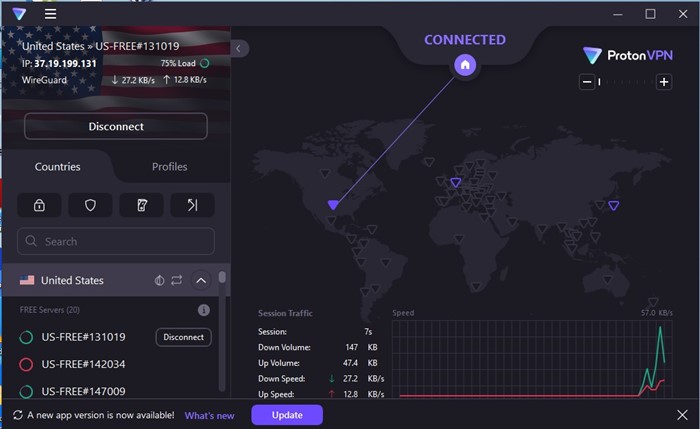
Bien que sans lien direct, les VPN ou les serveurs proxy peuvent ralentir votre connexion et provoquer des erreurs de chargement. Essayez de les désactiver temporairement pour voir si Chrome fonctionne mieux et si l'erreur disparaît.
6. Modifiez les DNS pour utiliser ceux de Google dans Chrome 🌍
Changer votre DNS pour un serveur public comme celui de Google peut accélérer et améliorer l'affichage des sites web, évitant ainsi les erreurs de chargement. Suivez ces étapes dans Chrome :
- Cliquez sur les trois points dans le coin supérieur droit et sélectionnez Configuration.
- Dans Confidentialité et sécurité, accédez à Sécurité.
- Activer l'option Utilisez un DNS sécurisé..
- Choisissez dans le menu déroulant Google (DNS public).
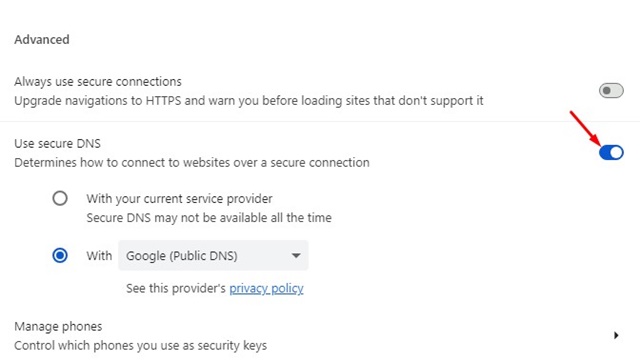
Redémarrez votre navigateur pour appliquer les modifications.
7. Mettez à jour Google Chrome 🔄

Les anciennes versions de Chrome peuvent contenir des bogues empêchant le chargement des pages. Rendez-vous sur Paramètres > À propos de Chrome rechercher Mettez à jour et maintenez votre navigateur À jour avec les derniers correctifs et améliorations.
8. Réinitialiser les paramètres de Chrome 🔧
Si aucune des solutions ci-dessus ne fonctionne, réinitialisez Chrome Le rétablissement de son état d'origine peut résoudre les erreurs causées par des configurations conflictuelles. Pour ce faire :
- Ouvrez Chrome et saisissez ce qui suit dans la barre d'adresse :
chrome://settings/reset. - Cliquez sur Rétablir les paramètres par défaut.
- Confirmer en appuyant sur Réinitialiser les paramètres.
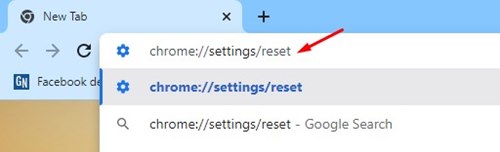
Erreur RESULT_CODE_HUNG al ver videos 🎬
De nombreux utilisateurs Windows ont rencontré cette erreur en regardant des vidéos YouTube. Si cela vous arrive, vérifiez vos extensions et désactivez celles qui pourraient perturber la lecture.
Assurez-vous également que vos applications VPN ou proxy sont désactivées lorsque vous utilisez des services de streaming afin d'éviter les conflits.
Vous souhaitez continuer à naviguer sans erreur ? Mettez en œuvre ces solutions et profitez pleinement de votre expérience en ligne. Si vous avez besoin d’aide supplémentaire, laissez-nous un commentaire ! 💬